- OneDrive permite restaurar versiones anteriores y archivos eliminados de varias formas.
- El historial de versiones está disponible tanto en la web como en el escritorio.
- Los archivos se pueden recuperar desde la Papelera de reciclaje o restaurar OneDrive entero.
- La retención y el número de versiones dependen del tipo de cuenta y configuración.
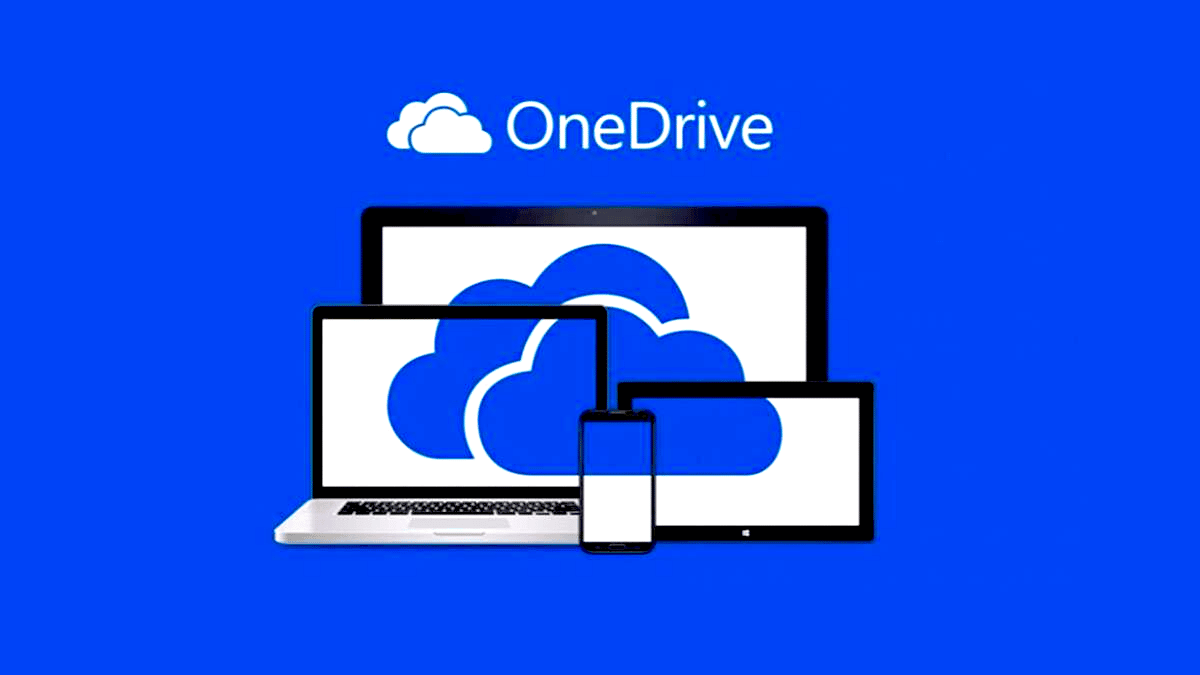
OneDrive se ha convertido en una de las herramientas más populares para almacenar archivos en la nube y compartir documentos tanto a nivel personal como profesional. Sin embargo, no estamos exentos de sufrir borrados accidentales, sobrescrituras no deseadas o incluso infecciones por ransomware que puedan afectar nuestros archivos almacenados. Afortunadamente, existen diferentes maneras de recuperar versiones anteriores de archivos en OneDrive, lo cual puede suponer la diferencia entre un susto y una pérdida catastrófica de información.
Disponer de la información y los métodos adecuados para restaurar archivos o volver a versiones anteriores en OneDrive es clave para trabajar con tranquilidad. Si alguna vez has pensado que necesitabas volver atrás en el tiempo después de editar un documento o eliminar una carpeta importante, este artículo está diseñado para que aprendas todas las formas disponibles y cómo aplicarlas en cada caso según tu dispositivo o tipo de cuenta.
Recuperar versiones anteriores de archivos en OneDrive: ¿qué opciones existen?
La función de historial de versiones en OneDrive es el gran salvavidas en caso de cambios accidentales, corrupción o eliminación de archivos. Tanto las cuentas personales como las de empresa en Microsoft 365 cuentan con opciones nativas para restaurar archivos desde la nube, desde la aplicación de escritorio o incluso desde la papelera de reciclaje.
¿Cuándo y por qué necesitas restaurar archivos en OneDrive?
Las situaciones más comunes en las que puede que necesites recuperar una versión anterior incluyen:
- Borrados accidentales: eliminaste el archivo o carpeta sin querer.
- Ediciones no deseadas: tú o algún colaborador realizó cambios no adecuados.
- Corrupción del archivo: el archivo quedó dañado por algún fallo.
- Ransomware o infección de malware: los archivos han sido secuestrados o afectados por software malicioso.
Restaurar versiones anteriores de un archivo específico en OneDrive
La opción de historial de versiones permite volver a un estado anterior de un archivo concreto. El proceso puede variar ligeramente, pero estos pasos te servirán en casi cualquier escenario:
- Inicia sesión en el sitio web de OneDrive con tu cuenta personal o de trabajo.
- Localiza el archivo que quieres restaurar en tu carpeta de OneDrive.
- Haz clic con el botón derecho en el archivo y selecciona Historial de versiones en el menú contextual.
- Se abrirá una ventana donde verás distintas versiones, con información de quién las modificó y fecha de edición.
- Elige la versión que deseas recuperar y haz clic en Restaurar. La actual pasará a ser una versión anterior y el archivo volverá al estado seleccionado.
Es importante saber que el historial de versiones solo está disponible si el administrador ha habilitado esta opción en las cuentas de empresa u organización. Por defecto, para cuentas personales, se guardan hasta 25 versiones anteriores durante un máximo de 30 días.
Restaurar archivos en OneDrive desde el Explorador de Windows o el Finder de Mac
La integración de OneDrive con el sistema operativo permite acceder al historial de versiones sin necesidad de entrar en la web. En ordenadores con Windows y Mac donde la aplicación OneDrive de escritorio esté instalada, puedes:
- Abrir la carpeta de OneDrive desde el Explorador de Windows o el Finder en Mac.
- Buscar el archivo a restaurar.
- Click derecho y seleccionar Historial de versiones.
- Elegir la versión a restaurar y confirmar la operación.
Esta función resulta muy útil si trabajas en local con frecuencia. Ten en cuenta que no es posible revertir varios archivos de golpe desde aquí; tendrás que restaurarlos uno a uno si necesitas hacerlo para varios documentos.
Recuperar archivos borrados desde la Papelera de reciclaje de OneDrive
Si has eliminado algún archivo, ya sea en la web, móvil o desde tu ordenador sincronizado, normalmente termina en la Papelera de reciclaje de tu OneDrive antes de eliminarse definitivamente:
- Accede a OneDrive vía web y busca en el panel izquierdo la carpeta Papelera de reciclaje.
- Marca los archivos o carpetas que deseas recuperar.
- Pulsa en Restaurar para devolverlos a su ubicación original.
En Windows, también puedes encontrar archivos eliminados en la papelera local de tu ordenador. En Mac, revisa la Papelera. Solo debes seleccionarlos y elegir Restaurar (o Volver en Mac) para devolverlos a su carpeta inicial.
Cómo restaurar todo OneDrive a un momento anterior
Existe la opción de Restaurar OneDrive completamente a un estado previo. Este método resulta muy útil en casos de ataques por malware, eliminación masiva o corrupción generalizada.
Esta función está disponible para usuarios de Microsoft 365 (tanto personales como empresariales):
- Entra en la web de OneDrive e inicia sesión.
- Haz clic en el icono de Configuración (el engranaje) y selecciona Restaurar tu OneDrive.
- En la página que aparece, selecciona la fecha a la que deseas retroceder. Puedes elegir rangos predefinidos (ayer, hace una semana, etc) o personalizar la fecha y hora exacta.
- Utiliza el gráfico de actividad para identificar cuándo se produjeron los cambios no deseados.
- Marca las actividades que quieres deshacer. Todas las posteriores a la seleccionada también se invertirán.
- Haz click en Restaurar y OneDrive volverá al estado seleccionado. Los archivos quedarán como estaban justo antes de los cambios indeseados.
Recuperar archivos desde aplicaciones de Office Online
Si trabajas en documentos (Word, Excel, PowerPoint) en la nube con las aplicaciones de Office Online, también puedes revisar y recuperar versiones previas directamente:
- Abre el documento en la aplicación correspondiente de Office Online (por ejemplo, Word Online).
- Accede al menú Archivo > Información > Historial de versiones.
- Haz clic sobre la versión que quieras revisar y, si es la adecuada, selecciona Restaurar o Guardar una copia.
Consideraciones clave sobre el historial de versiones y la retención en OneDrive
La cantidad de versiones disponibles y el tiempo que permanecen dependen del tipo de cuenta y la configuración establecida:
- En cuentas personales OneDrive, se almacenan hasta 25 versiones por archivo, durante 30 días máximo.
- En cuentas de empresa Microsoft 365, los administradores pueden ajustar el número de versiones y el período de retención según las necesidades de la organización.
- Los archivos eliminados permanecen 93 días en la Papelera de reciclaje (para empresas), aunque los administradores pueden acortar este plazo.
Soluciones alternativas y estrategias adicionales de recuperación
En escenarios donde los métodos anteriores no funcionan (por ejemplo, si ha pasado mucho tiempo o si la función de control de versiones está desactivada), prueba estas alternativas:
- Buscar en la carpeta temporal: Pulsa Windows + R, escribe %Temp% y revisa los archivos temporales que puedan coincidir con el nombre o tipo de archivo perdido.
- Realiza búsquedas con extensiones como *.asd y *.wbk desde el menú inicio para detectar copias temporales de documentos de Office.
- Usar puntos de restauración del sistema en Windows: Si tienes copias de seguridad o puntos de restauración activados, podrías devolver tu equipo a un estado anterior y recuperar archivos locales sincronizados con OneDrive.
- Contactar con soporte técnico de OneDrive: Si no logras recuperar el archivo, puedes solicitar ayuda a través del soporte oficial para casos complejos.
Gestionar cuentas de OneDrive bloqueadas o saturadas
Si tu cuenta de OneDrive ha sido bloqueada por exceso de almacenamiento, las soluciones principales son:
- Ampliar el espacio: contratando un plan superior para desbloquear la cuenta y acceder a tus archivos. La actualización puede tardar hasta 24 horas.
- Eliminar archivos para liberar espacio: desde la interfaz web, elimina archivos innecesarios y desbloquea tu cuenta. Si no lo haces en 30 días, se volverá a bloquear.
Revisa periódicamente tu uso de almacenamiento para evitar bloqueos inesperados y mantener la disponibilidad de tus archivos.
Control de versiones en OneDrive y SharePoint
En entornos colaborativos con SharePoint Online, puedes aprovechar funciones avanzadas de control de versiones. Las bibliotecas permiten gestionar versiones en grupo y restaurar elementos eliminados. Para entender mejor cómo funcionan estas opciones, te recomendamos consultar el artículo que explica el control avanzado en SharePoint.
Las herramientas nativas de Microsoft cubren la mayoría de los casos comunes de pérdida de archivos. Para escenarios más complejos, considera emplear software de respaldo adicional y automatizado para proteger tus datos importantes.
Como has podido ver, OneDrive ofrece varias vías para recuperar archivos y versiones anteriores adaptándose a casi cualquier situación. Desde el clic derecho en los archivos, en la web, la app de escritorio, la papelera de reciclaje o funciones de restauración completa, puedes revertir la mayoría de los incidentes. Mantente atento a las políticas de retención y control de versiones de tu cuenta y, si tienes dudas o escenarios complejos, la comunidad y soporte técnico de Microsoft están disponibles para ayudarte. Ten a mano estos métodos para que ningún borrado accidental o cambio inesperado te impida seguir trabajando con tranquilidad.
Redactor apasionado del mundo de los bytes y la tecnología en general. Me encanta compartir mis conocimientos a través de la escritura, y eso es lo que haré en este blog, mostrarte todo lo más interesante sobre gadgets, software, hardware, tendencias tecnológicas, y más. Mi objetivo es ayudarte a navegar por el mundo digital de forma sencilla y entretenida.

